Przegląd: Przegląd: Czy masz problemy z przesyłaniem danych po zmianie telefonu na nowy? W tym artykule przedstawimy różne sposoby przesyłania danych Androida / iPhone'a / kontaktów / wiadomości / zdjęć / filmów / kalendarza na iPhone'a 14.

Fajnie jest zmienić telefon, ale warto też przenieść swoje codzienne dane ze starego telefonu na iPhone 14. Jeśli kupujesz nowy telefon w fizycznym sklepie, nie musisz się tym martwić, ponieważ obsługa sklepu zajmie się tym za Ciebie. Jeśli jednak kupujesz online, możesz rozwiązać ten problem, czytając ten artykuł poniżej. Udostępniliśmy Ci różne metody przesyłania danych Androida / iPhone'a / kontaktu / zdjęć na iPhone'a 14.
Więcej może ci się spodobać:
Odblokuj ekran blokady iPhone'a bez hasła , napraw iPhone'a nie włącza się /ładuje lub jest zamrożony, odblokuj ekran blokady iPhone'a 12/11/X/XR/13
Zarys metod:
Metoda 1: Szybki transfer danych Androida / iPhone'a / kontaktu / zdjęć do iPhone'a 14
Metoda 2: Synchronizuj dane z iPhone'em 14 przez Przenieś do iOS
Metoda 3: Przenieś stare dane Androida na iPhone'a za pomocą Zapya 14
Sposób 4: Bezpośrednia synchronizacja danych Androida/iPhone'a/kontaktu/zdjęć z iPhonem 14
Sposób 5: Użyj AirDrop, aby przesłać dane/kontakt/zdjęcia bezpośrednio do iPhone’a 14
Metoda 1: Szybki transfer danych Androida / iPhone'a / kontaktu / zdjęć do iPhone'a 14
Z pomocą Mobile Transfer wystarczy kabel USB i możesz szybko zakończyć cały proces transferu.
Mobile Transfer to zaufane oprogramowanie do przesyłania danych, które obsługuje przesyłanie danych z systemu iOS na iOS, Androida na iOS i Androida na Androida. Niezależnie od tego, czy Twój stary telefon to iPhone, czy telefon z Androidem, możesz przesyłać dane ze starego telefonu bezpośrednio na nowy za pomocą Mobile Transfer. Ponadto obsługuje szeroką gamę typów danych, w tym kontakty, wiadomości tekstowe, dzienniki połączeń, zdjęcia, muzykę, filmy, aplikacje i inne. Nie trzeba dodawać, że przesyłanie danych jest bardzo łatwe i szybkie, co pozwala zaoszczędzić dużo czasu. W razie potrzeby: odzyskaj utracone dane z iPhone'a 14
Krok 1: Zainstaluj przelew mobilny
Pobierz odpowiednią wersję z oficjalnej strony internetowej na swój komputer, otwórz oprogramowanie i wybierz tryb „Transfer z telefonu na telefon”.

Krok 2: Nawiąż połączenie
Podłącz swój Android/iPhone i iPhone 14 do komputera za pomocą kabla USB. Jeśli okaże się, że telefony są w złej kolejności, możesz wybrać „Odwróć”, aby zmienić położenie obu.

Krok 3: Synchronizuj dane
Wybierz żądany typ pliku i kliknij „Rozpocznij transfer”, aby skopiować dane z Androida / iPhone'a na iPhone'a 14.

Metoda 2: Synchronizuj dane z iPhone'em 14 przez Przenieś do iOS
Firma Apple rozwiązała ten problem, kopiując stare dane bezpośrednio za pomocą oficjalnego oprogramowania Move to iOS.
Move to iOS to oprogramowanie opracowane przez Apple dla użytkowników Androida i pierwotnie było nową funkcją w iOS 9. Umożliwia użytkownikom łatwe i szybkie przesyłanie danych z telefonu z Androidem na iPhone'a po przejściu na iPhone'a. Dane, które można migrować, obejmują książki telefoniczne, harmonogramy, zdjęcia, filmy, zakładki przeglądarki, konta e-mail, a nawet wiadomości tekstowe wysłane i odebrane w przeszłości. Oprócz tapet można również przesyłać utwory, zdjęcia, filmy i inne treści, które nie są chronione przez DRM (Digital Rights Management).
Krok 1: Pobierz Przenieś na iOS
Zainstaluj Move na iOS na swoim Androidzie. Skonfiguruj swoje nowe urządzenie iDevice, aż pojawi się strona „Aplikacje i dane”. Stamtąd wybierz „Przenieś dane z Androida”.
Krok 2: Znajdź kod
Otwórz Przenieś do iOS na Androidzie, a gdy pojawi się strona „Znajdź swój kod”, kliknij „Dalej”. W tym momencie na iPhonie 14 kliknij wyskakujące okienko „Kontynuuj”, aby zobaczyć wyświetlane kody.
Krok 3: Nawiąż połączenie
Wprowadź kod na Androidzie, aby pomyślnie nawiązać bezpieczne połączenie Wi-Fi między nimi.
Krok 4: Transfer danych
Wybierz dane do przeniesienia, kliknij „Dalej”, a dane zostaną przeniesione z Androida na iPhone'a.
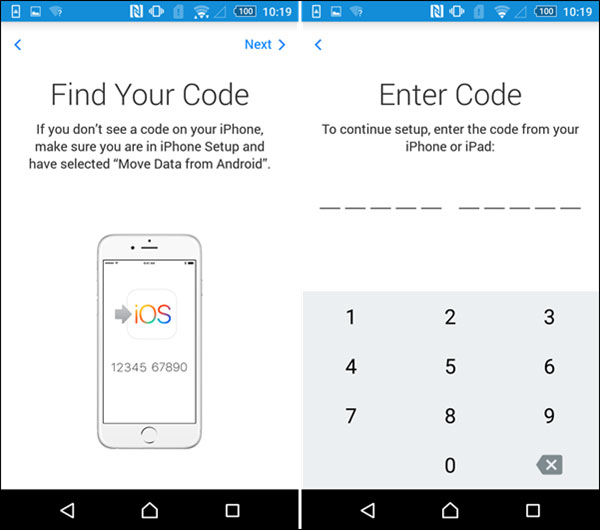
Metoda 3: Przenieś stare dane Androida na iPhone'a za pomocą Zapya 14
Zapya to jedna z wielu dostępnych na rynku aplikacji do przesyłania plików, która umożliwia przesyłanie plików między starym a nowym telefonem w tym samym środowisku Wi-Fi.
Zapya umożliwia bezpłatne udostępnianie plików online, obsługuje zbiorcze przesyłanie dużych plików i szybko przenosi aplikacje, filmy, zdjęcia, muzykę i inne pliki za pomocą jednego kliknięcia. zapya obsługuje wiele platform, w tym między innymi Android, iOS, PC, Windows Phone, Mac, Tizen, web itp.
Krok 1: Zainstaluj Zapya
Pobierz Zapya z App Store na Androida i iPhone14. Upewnij się, że oba telefony są połączone z tym samym Wi-Fi.
Krok 2: Utwórz grupę
Kliknij opcję „Utwórz grupę” w wyskakującym okienku na telefonie z Androidem, a następnie kliknij ikonę menu z trzema poziomymi liniami w prawym górnym rogu i wybierz „Połącz z urządzeniem iOS” z wyświetlonych opcji.
Krok 3: Łączenie dwóch telefonów
Po ukończeniu powyższej sekcji wyjmij iPhone'a 14 i wybierz „Wyszukaj i dołącz” w wyskakującym oknie swojego iPhone'a, a następnie wybierz urządzenie z Androidem z wyświetlonej listy, aby zakończyć połączenie między Androidem i iPhone'em 14 .
Krok 4: Synchronizuj dane
Przełącz się na urządzenie z systemem Android, potwierdź typ danych, naciśnij i przytrzymaj, aż pojawi się okno dialogowe, kliknij „Wiele”, następnie wybierz pliki do synchronizacji i na koniec kliknij „Wyślij”.
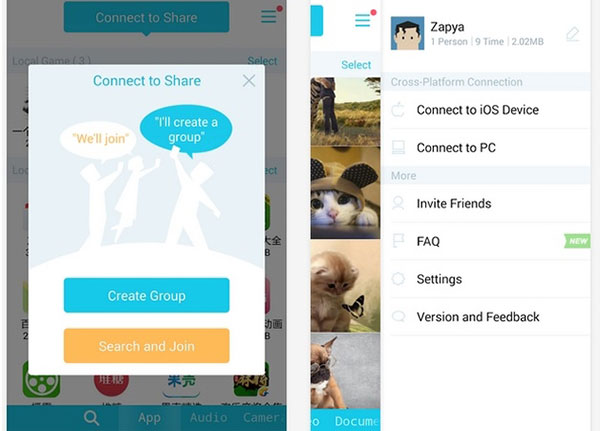
Metoda 4: Bezpośrednio zsynchronizuj dane Androida / iPhone'a / kontakt / zdjęcia z iPhonem 14
iPhone obsługuje synchronizację danych bezpośrednio z Google, Yahoo, Exchange i innymi dostawcami poczty e-mail za pośrednictwem kont e-mail.
Krok 1: Synchronizuj dane z Gmailem
Na urządzeniu z Androidem dotknij "Ustawienia", a następnie "Znajdź swoje konto Gmail". Na następnej stronie wybierz „Synchronizuj teraz” i wybierz żądany typ pliku do synchronizacji z Gmailem.
Krok 2: Dodaj konto
Przełącz się na iPhone'a 14, wybierz „Ustawienia”, następnie „Poczta, kontakty, kalendarze”, a następnie „Dodaj konto” i na wyświetlonej stronie wprowadź swoje konto Gmail na stronie, która się pojawi.
Krok 3: Wybierz pliki
Po potwierdzeniu, że Twoje konto Gmail jest poprawne, kliknij „Dalej”. Po prostu otwórz opcję synchronizacji dla swoich plików.
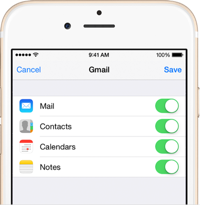
Metoda 5: Użyj AirDrop, aby przesłać dane / kontakt / zdjęcia bezpośrednio do iPhone'a 14
AirDrop to także oficjalny produkt Apple, ale jest jeszcze łatwiejszy i szybszy.
Zrzut lub Zrzut. AirDrop to funkcja unikalna dla systemów iOS, iPadOS i macOS firmy Apple, która umożliwia udostępnianie plików między wieloma urządzeniami poprzez przeciąganie pliku do awatara znajomego za pomocą AirDrop i przesyłanie go jeden do jednego (podobnie jak w przypadku bezprzewodowego przesyłania sieciowego) . wersje nie mogą już korzystać z aplikacji AirDrop.
Krok 1: Włącz AirDrop
Po upewnieniu się, że Wi-Fi i Bluetooth są włączone na obu iPhone'ach, otwórz AirDrop na obu urządzeniach.
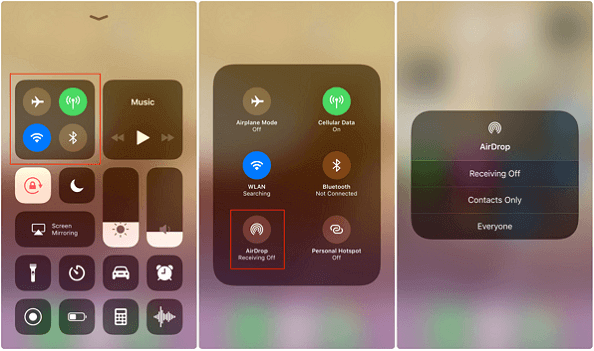
Krok 2: Wybierz pliki
Przełącz się na swój stary iPhone, otwórz plik, który chcesz na niego przenieść, kliknij „Udostępnij”, a następnie wybierz „Wyślij do kontaktów na innym iPhonie”, a na koniec kliknij osobę, której chcesz udostępnić.
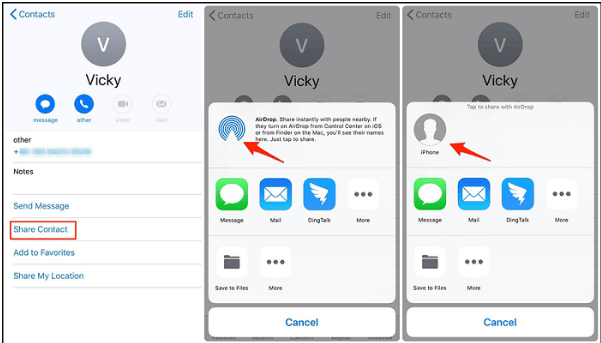
Krok 3: Odbierz plik
Weź iPhone'a 14 i wybierz „Akceptuj” w wyskakującym oknie, aby otrzymać plik.

